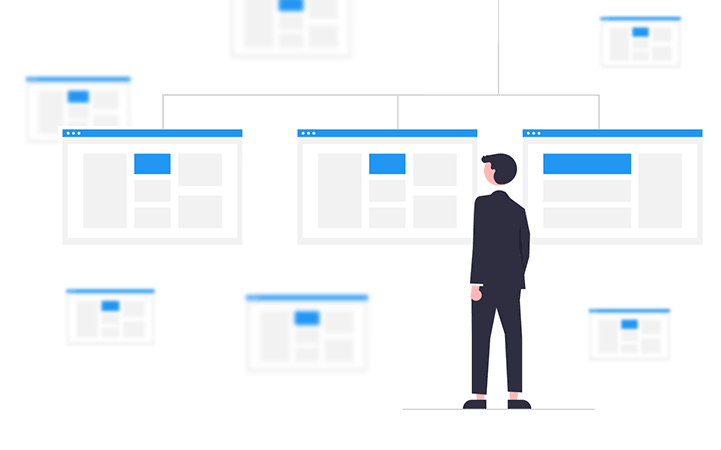
Link zu Mousflow: http://synoradzki.de/mouseflow
Im Folgenden stelle ich Ihnen Mouseflow vor. Ebenso finden Sie Anleitungen zur Installation dieses Tools.
Übersicht
Informationen zu Mouseflow
Mouseflow ist ein Web Analytics Tool, das Klick-, Maus- und Scrollbewegungen aufzeichnet. Es verfügt über zahlreiche Analysemöglichkeiten, die überwiegend zum Bereich des Mouse Trackings gehören. Mithilfe der aufgezeichneten Daten kann eine Usability-Analyse vorgenommen werden.
Folgende Vorteile bietet Mouseflow
Mittels Mouseflow lässt sich in Erfahrung bringen, wie auf Ihrer Website interagiert wird. Dadurch lässt sich zum Beispiel erkennen, ob ein Button aus Usersicht richtig platziert wurde oder ob der Nutzer erst lange suchen bzw. scrollen muss, um zum gewünschten Ziel zu kommen. Im Zusammenspiel mit weiteren Tools lassen sich weitere Erkenntnisse gewinnen, die zur Optimierung der eigenen Website führen können.
Einrichtung von Mouseflow
Hier ist der Link zu Mousflow: http://synoradzki.de/mouseflow
Unter folgendem Link finden Sie eine Anleitung zum Installieren von Mouseflow: http://synoradzki.de/mouseflow-install
Sollten Sie das Tool noch nicht installiert haben, ist hier die Anleitung zum Einrichten von Mouseflow:
Schritt 1: Loggen Sie sich in Ihrem Mouseflow-Konto ein und öffnen Sie den Reiter
“Meine Seiten”.
Schritt 2: Website hinzufügen, folgendes Fenster öffnet sich:
Domain eintragen und Website-Typ einstellen.
Schritt 3: Es öffnet sich ein Dialogfenster. Klicken sie “copy to clipboard” (in die Zwischenablage kopieren)
Schritt 4: Fügen Sie den Tracking-Code in Ihren Quelltext ein.
Suchen Sie dazu im HTML-Quelltext Ihrer Seite eine Vorlage, die auf allen Seiten erscheint, z.B. eine Fußzeile, und fügen Sie den Tracking-Code in diese Vorlage ein.
Schritt 5: Speichern & übertragen Sie die Änderungen auf Ihre Website.
Nutzen Sie zum Beispiel Filezilla https://filezilla-project.org/
Schritt 6: Bestätigen Sie, dass Mouseflow installiert ist.
Um zu überprüfen, ob Mouseflow auf Ihrer Website installiert ist und funktioniert, besuchen Sie eine der Seiten, auf denen Sie Mouseflow installiert haben.
Gehen Sie zurück zu Ihrer Website-Liste in Mouseflow. Sie sollten nun eine neue Schaltfläche „Tracking aktivieren“ für Ihre neue Website sehen. Es kann ein paar Minuten dauern, bis diese Schaltfläche erscheint.
Geschafft – jetzt ist meine E-Mail mit Ihren Analytics Konto verknüpft.
Sollten Sie noch Fragen zu Mouseflow oder der Einrichtung haben, stehe ich Ihnen gerne zur Verfügung.
Link: Zurück zur Übersicht